Hur man använder en anpassad bakgrund i Gmail

Om du spenderar så mycket tid med ett Gmail-fönster öppet som jag gör (tack, flera inboxfunktioner!) Är du förmodligen över det ganska tråkigt standardtema. Och även om du använder en av de många anpassade teman som finns, kanske du föredrar något annat. Goda nyheter, alla! Du kan använda ett foto från webben eller din egen dator som bakgrundsbild, precis som på skrivbordet på din dator.
Gå till ditt Gmail-konto i Chrome eller någon annan skrivbordswebbläsare. Klicka på kugghjulsikonen i det övre högra hörnet för att öppna rullgardinsmenyn och klicka sedan på alternativet "Teman".
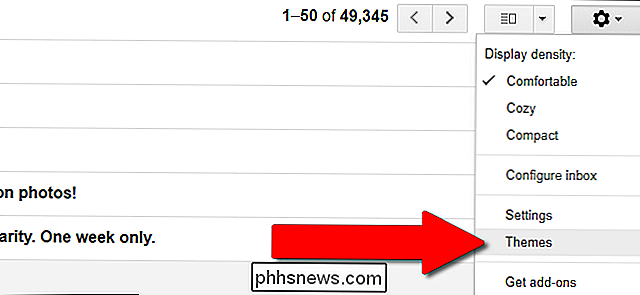
Ett fönstret i fönstret visar ett antal bakgrunder och färgkombinationer du kan använda med Gmail på webb. Om du gillar några av de du visas, bra! Klicka på någon av dem för att ansöka dem automatiskt. Om du vill ha fler alternativ klickar du på knappen "Mina Foton" längst ner till höger i fönstret.
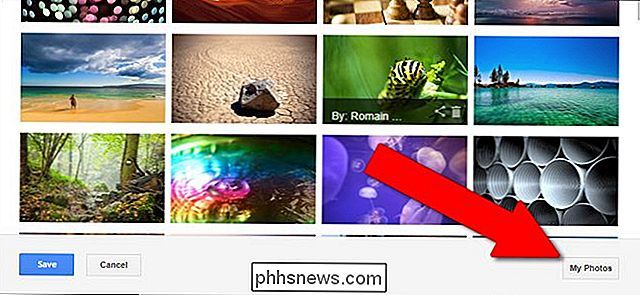
Du får en bild av en massa foton från hela din Google-värld: saker du har i Google Drive, saker du har skickat till andra personer i Hangouts, och fortsätt. Du kan välja någon av dessa, eller ladda upp ett foto eller klistra in en URL-bild med alternativen på flikarna ovan. För exempel ska jag klicka på länken "Ladda upp ett foto" för att ladda upp en bakgrundsbild som jag skapade för mig själv i Photoshop.
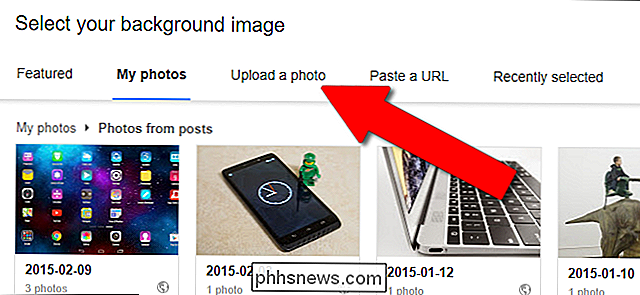
Idealiskt vill du att bilden ska vara så stor som (eller större än) upplösningen på den dator du brukar använda för att komma åt Gmail, men gränssnittet accepterar bilder av alla storlekar. Klicka på "välj ett foto från din dator" och hitta sedan filen du vill använda.
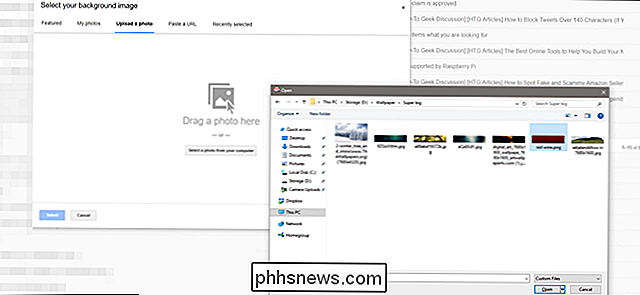
När du har laddat upp bilden har du ditt eget eget Gmail-tema.
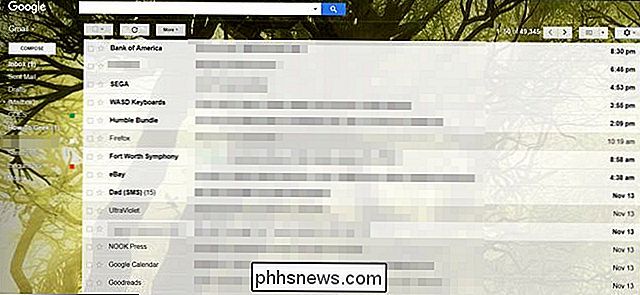
Du kan upprepa denna process så ofta som du gillar, med de flesta vanliga bildformat.

Vad är Coil Whine, och kan jag bli av med den på min dator?
Moderna datorer är löjligt kraftfulla, så skapningsbehov som låga ljudnivåer har blivit viktigare. Det mesta ljudet kommer från dina kylfläktar, spinnstationer och optiska enheter (om du fortfarande har en), även om det finns en annan mindre känd ljudkälla: ett fenomen som kallas "spiralvinkling". Det är ett högt elektroniskt sugrande eller reporande ljud , och det är väldigt irriterande.

Hur man konfigurerar Canary Home Security Camera
Kanariehemmets säkerhetskamera är en lättanvänd kamera som ansluts direkt till ditt Wi-Fi-nätverk (eller över Ethernet) och låter du ser vad som händer medan du är hemifrån. Så här sätter du upp det och börjar med det. Medan Nest Cam är en av de mest populära Wi-Fi-kamerorna, kan Kanarieöarna vara ett populärt alternativ som kommer med några ganska coola extrafunktioner som temperaturövervakning, eller förmågan att tillhandahålla luftfuktighets- och luftkvalitetsnivåer i rummet där det befinner sig.



